Pangea temporary hotfixes here
ขั้นตอนที่ 1 จาก 5

ตรวจสอบให้แน่ใจว่าคีย์บอร์ดของคุณเปิดอยู่
ดูว่าดึงแถบดึงในช่องแบตเตอรี่ด้านหลังคีย์บอร์ดออกแล้ว เปิดเครื่องคีย์บอร์ด ใช้สวิตช์เปิดปิดโดยทั่วไปจะพบอยู่ที่ขอบคีย์บอร์ด ไฟ LED จะเป็นสีเขียวเมื่อเปิดเครื่อง
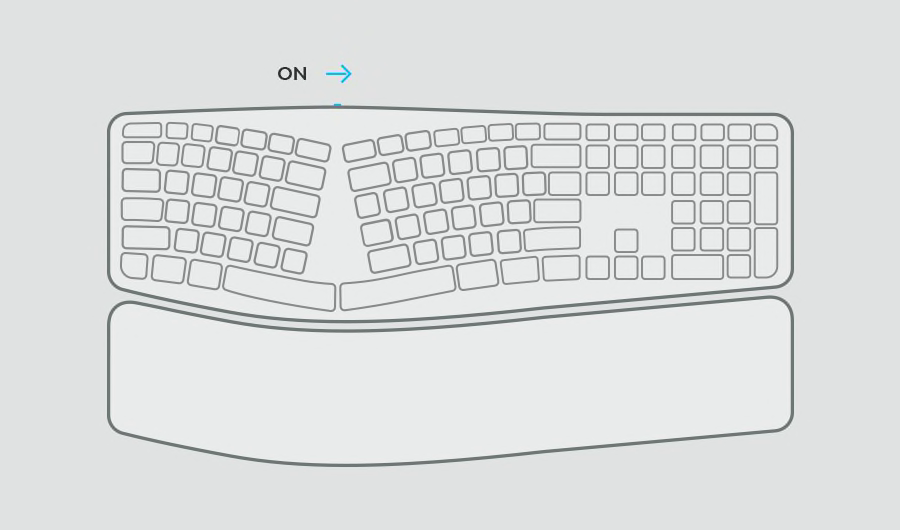
ขั้นตอนที่ 2 จาก 5

หนึ่งในไฟ LED ของปุ่ม Easy-Switch™ ควรกะพริบ
ถ้าไม่ใช่ กดค้างหนึ่งในปุ่ม Easy-Switch นาน 3 วินาที เมื่อไฟเริ่มกะพริบ แสดงว่าคีย์บอร์ดพร้อมที่จะจับคู่กับคอมพิวเตอร์
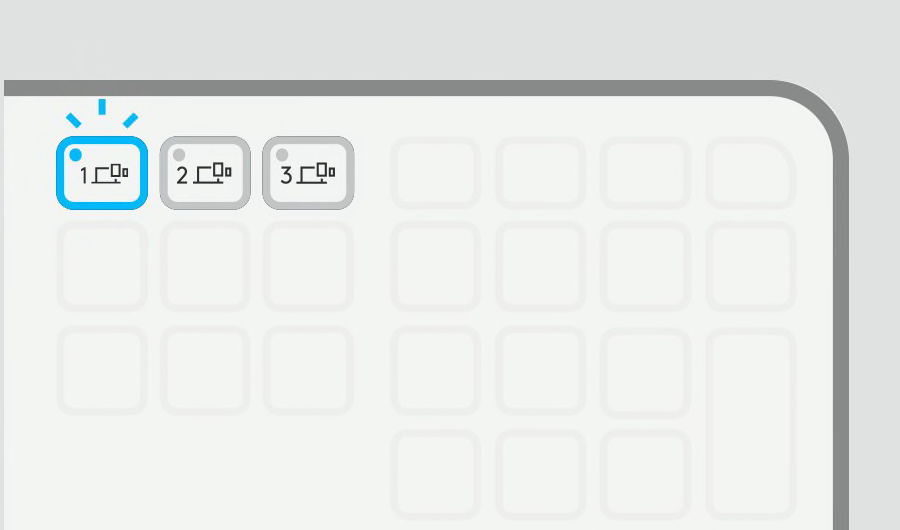
ขั้นตอนที่ 3 จาก 5

จับคู่เข้ากับคอมพิวเตอร์ต่อไป
ค้นหาเมนูการตั้งค่า Bluetooth® ในคอมพิวเตอร์และเลือกคีย์บอร์ดจากรายการผลิตภัณฑ์
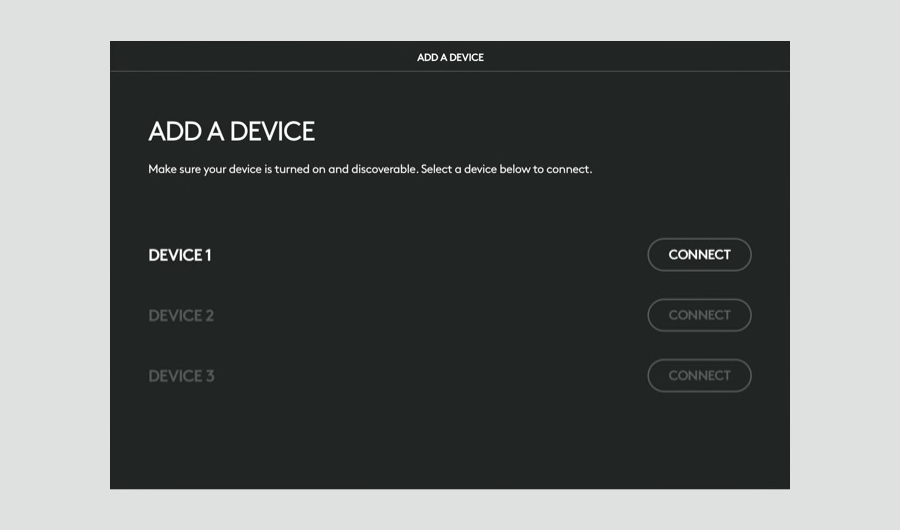
ขั้นตอนที่ 4 จาก 5

จับคู่คอมพิวเตอร์เสร็จสมบูรณ์
พิมพ์รหัสที่แสดงบนหน้าจอ กดปุ่ม enter บนคีย์บอร์ด จากนั้นคลิก เชื่อมต่อ
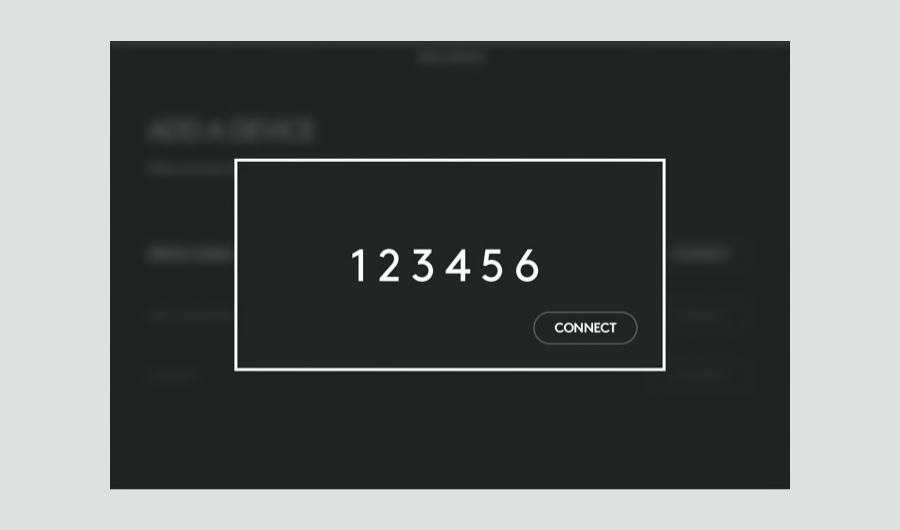
แนะนำ ขั้นตอนที่ 5 จาก 5

ติดตั้ง Logi Options+
Logi Options+ เป็นแอปพลิเคชันที่ทรงพลังและใช้งานง่าย ซึ่งช่วยเสริมประสบการณ์การใช้งานเมาส์และคีย์บอร์ด Logitech โดยช่วยให้คุณปรับแต่งวิธีการทำงานของอุปกรณ์ได้ดังใจต้องการ
สำรวจ Options+ ตอนนี้
- ขั้นตอนที่ 1
- ขั้นตอนที่ 2
- ขั้นตอนที่ 3
- ขั้นตอนที่ 4
- ขั้นตอนที่ 5

